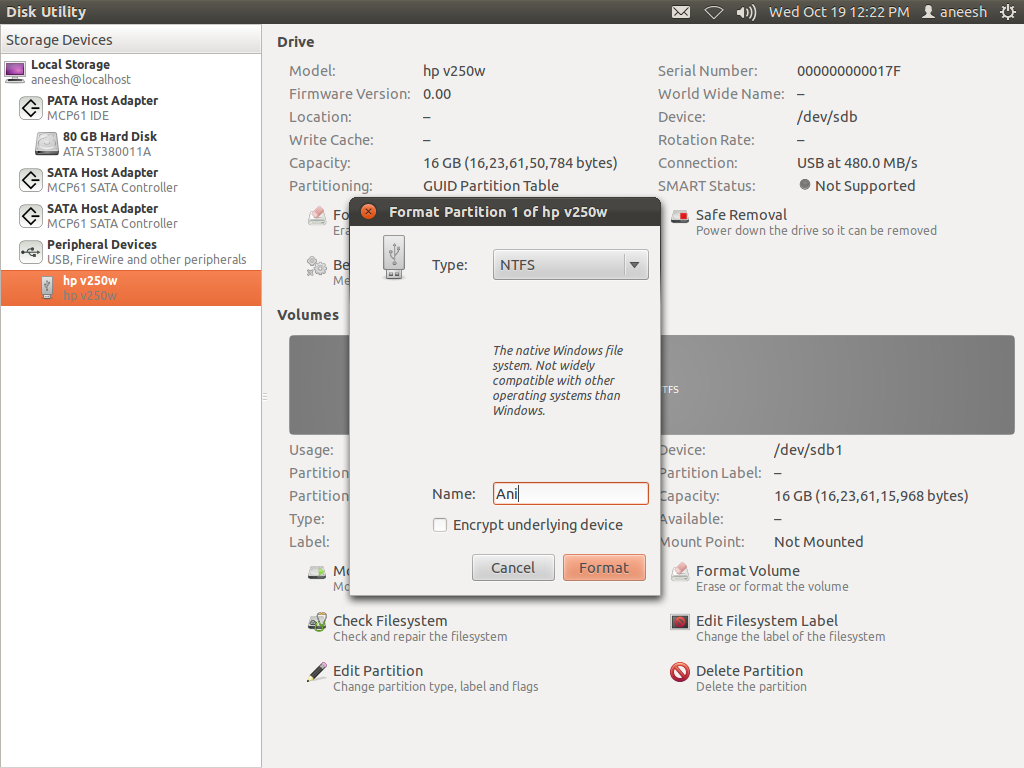При загрузке, установке, настройке и работе различных операционных систем требуется улучшение работы их различных элементов. Так частой проблемой начинающих пользователей компьютерных технологий становится форматирование флешки в Ubuntu. Причем панику создает незнание работы платформы, сложность в программах некоторых ее элементов. Однако решение такой проблемы кроется в нескольких методиках работы со съемным носителем. Причем у этих технологий есть свои специфические моменты.

Как форматировать флешку в Ubuntu
Для удобства пользования платформой Линукс были созданы различные программы и приложения для форматирования флешки Ubuntu. Причем их могут использовать как новички, так и продвинутые пользователи информационных и компьютерных технологий.
Самых часто используемых метода всего три.
Как отформатировать флешку в Убунту с помощью терминала
Этот способ достаточно быстрый. Его можно использовать без подключения виртуального пространства. К тому же терминал – стандартная, уже встроенная в пакет программ утилита.
Методика:
- Подключить необходимый съемный носитель к ноутбуку с Убунту.
- Войти в приложение. Это можно сделать 2 способами: через приложение Dash или сочетанием клавиш. В первом случае следует войти в главное меню, затем кликнуть правой клавишей мыши на соответствующий значок. Во втором же способе всего лишь надо нажать одновременно Ctrl, Alt, T.
- Для получения списка устройств нужно ввести запись lsblk и кликнуть Enter.
- Найти носитель в разделе «SIZE».
- Отмонтировать раздел флешки командой sudo umount /dev/sdb1. Удалить ненужные данные на ней записью sudo dd if=/dev/zero of=/dev/sdbbs=4k && sync.
- Для создания новой таблицы разделов следует ввести выражение sudo fdisk /dev/sdb, а затем кликнуть клавишу Enter. Затем напечатать N для создания нового раздела, а после W – для записи таблицы и выхода. Для просмотра можно запустить команду из 3 пункта.
- Для форматирования нужно ввести команду sudo mkfs.vfat /dev/sdb1.
- После завершения процесса извлечь флешку выражением sudo eject /dev/sdb.
Как отформатировать флешку в Ubuntu с помощью GParted
Эта утилита становится хорошим помощником в местах локальных точек вай-фая.
Методика:
- Присоединить флешку к компьютеру с Линукс.
- Войти через главное меню в командную строку.
- Установить программу командой udo apt install gparted для Убунту или sudo yum install gparted для других дистрибутивов из официальных репозиториев.
- Найти элемент по характеристикам и тонной информации по каждому съемному носителю.
- Размонтировать носитель, щелкнув по ее значку и выбрав команду
- Очистить данные элемента. Для этого нужно открыть раздел программы Edit и нажать New Partition Table. Выбрать тип удаляемой таблицы и подтвердить действие. Затем значком «+» создать новый раздел и выбрать необходимую файловую систему. Потом снова войти в раздел Edit и нажать Apply.
- Отформатировать носитель. Открыть контекстное меню и выбрать один из разделов. В выпадающем списке выбрать Format to. Установить нужную файловую систему. Потом снова войти в раздел Edit и нажать Apply.
Минусом является только отсутствие в некоторых версиях Убунту этой утилиты.
Как в Убунту отформатировать флешку с помощью Disk Utility

Форматирование флешки этим способом (fdisk) проходит дольше описанных методов. Однако эта утилита встроена во все версии операционной системы Убунту.
Методика:
- Соединить съемный носитель с компьютером Убунту.
- Войти в программу. Это можно сделать двумя способами: через Dash или с помощью самого приложения. В первом случае нужно войти в главное меню и кликнуть правой клавишей мыши по соответствующему значку. Во втором надо всего лишь вызвать командную строку и ввести запись Disk.
- Найти в конце списка устройство по его описанию и точным характеристикам.
- Произвести форматирование: выбрать Format Volume, файловую систему и имя элемента.
- Затем подтвердить действие.
Минусом является лишь период процесса.
Как отформатировать диск в Ubuntu
Существует множество вариантов форматирования диска Ubuntu. Однако самый быстрый и простой считается консольный метод.
Чтоб форматировать диск Ubuntu, нужно в точности следовать инструкции.
Методика:
- Присоединить съемный носитель к ноутбуку с Убунту.
- Открыть командную строку консоли сочетанием клавиш Alt,F
- Ввести выражение файловая система устройство. Или же можно воспользоваться ее аналогом: apt-get install xfsprogs.
- Отмонтировать носитель как в первом варианте.
- Перезагрузить систему.
Теперь можно работать этим устройством.
Заключение
Форматирование флешки в Ubuntu может осуществляться разными способами, однако следует точно соблюдать при этом технологию. Иначе можно просто испортить флешку.